Докато Google Home ($ 99 в Walmart) интелигентни говорители все още не може да създава напомняния и да взема гласови бележки, той може да следи вашия списък за пазаруване. Просто кажете: "Добре, Google, добавете хляб в моя списък за пазаруване." И ето, хлябът наистина ще бъде добавен към вашия списък, който по-късно можете да използвате в приложението Google Home.
Преди миналия месец списъкът за пазаруване, който сте построили с помощта на Дома, може да бъде намерен в приложението ви Google Keep, където можете да запазите всичките си други бележки. Но с скорошна актуализация, това се промени.
Ето всичко, което трябва да знаете за това как работи сега.
Новият списък за пазаруване в Google
От 10 април списъкът за пазаруване, който изграждате с Home, вече не се съхранява в Keep. Вместо това, Google премести списъка за пазаруване на Assistant в това, което той нарича "основен списък на Google за пазаруване", който се намира в Google Express - услугата за пазаруване на Google.
Този списък ще бъде унифициран списък за пазаруване между това, което казвате на Google Начална страница, за да го добавите към него и това, което го запазвате директно от Google Express ... ако го използвате.
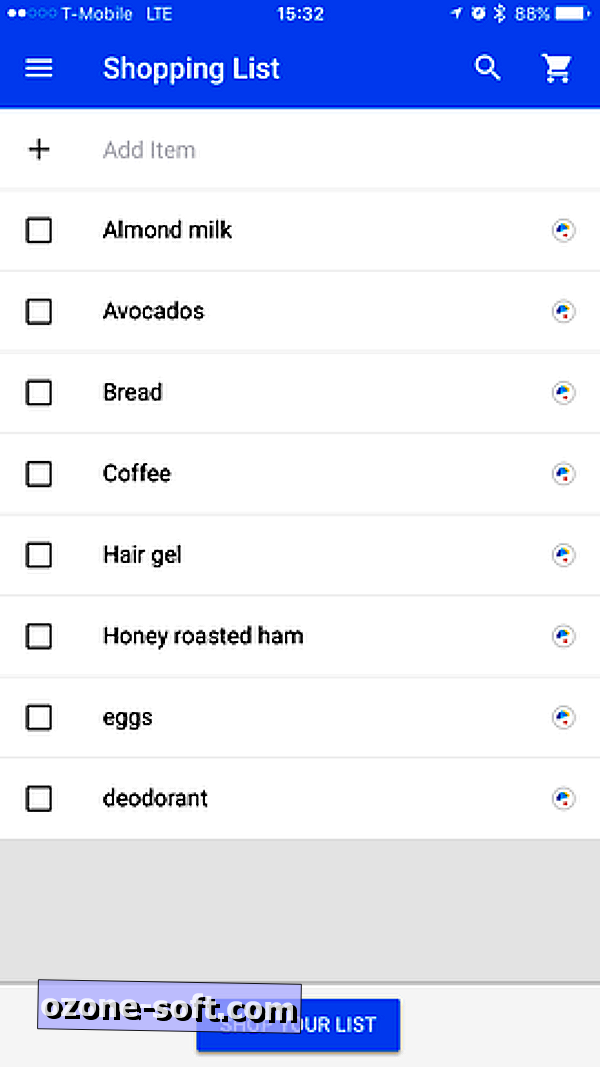
", " modalTemplate ":" {{content}} ", " setContentOnInit ": false} '>
За да влезете в списъка си за пазаруване от компютър, отидете на google.com/express и кликнете върху иконата на списъка вляво от иконата на пазарската кошница. Можете да го намерите и на мобилни устройства, като отворите приложения на Google Home или Google Express, като докоснете бутона за хамбургер в горния ляв ъгъл, за да разширите менюто и изберете Списък за пазаруване .
След това всички елементи от предишния ви списък за пазаруване от Google са били копирани в новия списък и ако сте споделили предишния си списък с някого в „Запазване“, новият списък автоматично ще бъде споделен с тях.
Тази промяна дойде не съвсем два месеца след като Google през февруари въведе Google за гласово пазаруване с Google Express.
Много е ясно какво е намерението на Google тук - опитва се да ви насърчи да пазарувате с Google Express. Това е очевидно чрез просто отваряне на новия списък за пазаруване, където намирате бутон в долната част, който казва Shop your list, както и бутон вдясно от всеки елемент, който ще стартира Express търсене за този запис, когато е възможно.
В Google Keep успяхте да добавите етикети, дублирате списъка си за пазаруване, махнете отметката от всички елементи, изтрийте проверени елементи и още много други неща. Този нов списък за пазаруване ви позволява само да проверявате, изтривате или редактирате договорена покупка. Можете също така да скривате или показвате проверени елементи и да споделяте списъка с нови потребители, но това е приблизително обхвата на функциите. Както при много продукти на Google, това е първата итерация на новия списък за пазаруване, така че вероятно ще получава актуализации и нови функции през следващите месеци.
Това е подобно на начина, по който Амазонка управлява списъците за пазаруване. Достъпът им става в приложението Alexa или alexa.amazon.com и включва преки пътища към търсенията на Amazon или Bing и ви позволява да премествате елементи в списъка със задачи или да редактирате и изтривате елементи.
Създайте свой собствен списък за пазаруване
Ако искате малко повече свобода с вашия списък за пазаруване или се нуждаете от списък за пазаруване с повече възможности за управление, не сте напълно лишени от късмет. Имате поне три опции за създаване на собствени списъци за пазаруване с Google Начална страница.
OurGroceries
OurGroceries е услуга за списък за пазаруване на трети страни, която ви позволява да синхронизирате списъка си за пазаруване на всичките си устройства. Той е лесен за настройка, свободен за използване и е интегриран с Google Home като приложение за асистент. Приложенията за Android и iOS са безплатни за изтегляне и използване, но премахването на реклами ще ви върне обратно $ 4.99, £ 4.99 или AU $ 7.99.
Ако все още нямате профил в OurGroceries, или отидете на ourgroceries.com или изтеглете приложението за Android или iOS и създайте нов профил. След това отворете приложението Google Начална страница и отидете в Още настройки> Услуги> OurGroceries и кликнете върху Свързване на профил . Влезте в профила си в OurGroceries. След това, за да добавите нови елементи към вашия списък OurGroceries, вместо в списъка за пазаруване на Google Express, кажете нещо подобно: "Добре, Google, помолете OurGroceries да добавят мляко."
Разбира се, това означава, че ще трябва да имате още едно приложение, инсталирано на телефона ви, за да запазите нещо толкова просто като списък с хранителни стоки. Голямо предимство при използването на OurGroceries обаче е, че можете да управлявате множество списъци. Създайте отделен списък в приложението OurGroceries, след което кажете: "OK, Google, помолете OurGroceries да добавят мляко към [име на списък]", или "OK, Google, помолете OurGroceries да премахне млякото от [списък име]."
Също така можете да попитате какво има в списъка, като кажете: „Добре, Google, какво има в моя списък за пазаруване?“ или, "Добре, Google, какво има в [име на списък]?"
В приложението OurGroceries можете напълно да управлявате списъците си за пазаруване, като включвате конкретни елементи, добавяте нови елементи по предложения, увеличавате количеството на конкретен елемент, който ви е необходим, сканирате баркодове, категоризирате елементите от списъка и др.
Todoist
Todoist е мениджър на задачи, който се е интегрирал с Google Home с действия на трети страни (наричани още услуги).
За да настроите услугата, първо трябва да имате сметка в Todoist. След като настроите профил, отворете приложението Google Home, отидете в Още настройки> Услуги> Todoist и натиснете Връзка . Влезте в профила си в Todoist и разрешете връзката.
За да започнете да използвате услугата, кажете: "Добре, Google, позволете ми да говоря с Todoist, " или "Добре, Google, кажете на Todoist да добави" купи мляко "към моите задачи."
IFTTT
С IFTTT имате опции за това как да създадете списък за пазаруване. Можете да създадете вашия списък в Evernote, iOS Reminders, Kyber, MeisterTask, Todoist, Toodledo, Trello или Wunderlist. За да създадете IFTTT аплет за списък с Google Home shopping:
- Отидете на ifttt.com, кликнете върху потребителското си име в горния десен ъгъл на страницата, за да влезете в падащото меню и изберете New Applet .
- Кликнете върху Това, за да започнете.
- Под Изберете канал за пускане, потърсете Google Асистент и го изберете.
- За спусъка изберете Say a phrase с текстова съставка . Въведете фраза като: "Добавете $ към списъка за пазаруване на Evernote", където $ означава нещо, което искате да добавите към списъка, и щракнете върху Създаване на спусъка . По желание можете да създавате допълнителни формулировки на фразата.
- Кликнете върху Това, за да продължите.
- Потърсете канала на вашата бележка или мениджър на задачи по избор и го изберете. За този пример избрахме Evernote.
- За действието опциите ви ще се различават. За Evernote изберете Append a to-do, за да отбележите . (С диспечер на задачи ще искате да изберете нещо като Създаване на задача .)
- Задайте заглавие за бележката и се уверете, че сте добавили {{TextField}} като име на новата задача или приложената част от бележката. Това ще гарантира, че IFTTT използва текстовата съставка на вашата фраза (като мляко, яйца или нещо друго, което бихте добавили към вашия списък за пазаруване).
- Кликнете върху Създаване на действие .
- Дайте на аплета име и кликнете върху Готово .
Създадохме аплет използвайки Evernote и същата тригерова фраза, както по-горе. С този аплет, ако кажете „OK, Google, добавете мляко към списъка за пазаруване на Evernote“, текстът ще бъде анализиран и Milk ще бъде добавен като задача за отметка в бележка Evernote, озаглавена Списък за пазаруване .





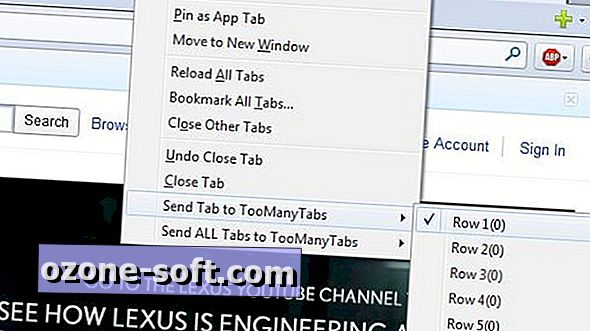

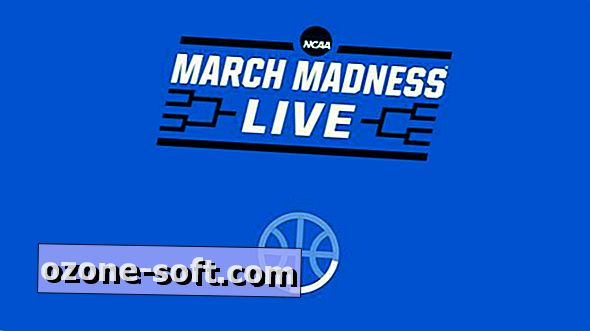





Оставете Коментар